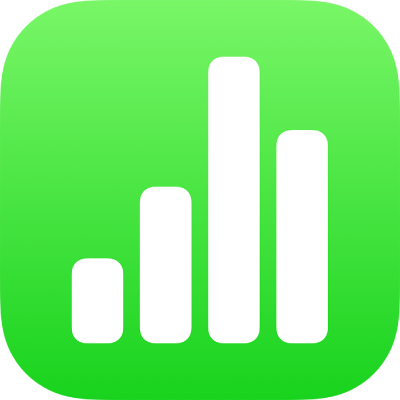
在 iPad 上的 Numbers 中合作共享的試算表
無論你是否為共享試算表的擁有者或已收到合作的邀請,在你打開試算表後,可即時查看其他人所做的編輯、快速跳至成員正在編輯的地方等等。
接受合作的邀請
當你點一下共享試算表的連結時,試算表打開的位置(例如在 iPad 上的 Numbers 或「預覽程式」中)會受幾個因素影響,例如擁有者設定的取用權和權限、裝置上安裝的 Numbers 和 iPadOS 版本,以及是否使用「iCloud 雲碟」。
打開邀請連結之前,請確定你的裝置符合合作所需的最低系統需求。
點一下你收到之電子郵件、訊息或貼文中的連結,然後依照顯示的任何指示操作。
如果用於邀請你的電子郵件地址或電話號碼並未綁定 Apple ID,你可以依照顯示的指示操作,將該電子郵件或電話號碼加入你的 Apple ID。
【注意】如果你不想將 Apple ID 與其他電子郵件地址進行綁定,你可以請共享試算表的擁有者使用已綁定你 Apple ID 的電子郵件地址或電話號碼再次邀請你。
合作共享的試算表
打開共享的試算表。
點一下試算表管理器底部的「最近使用過的」來查看所有共享的試算表,亦可讓你找到想要的試算表。若你找不到共享的試算表,請點一下你所收到邀請中的連結,並視要求使用 Apple ID 登入。
如果你無法打開試算表,請參閱:接受合作的邀請。
編輯試算表。
你和其他人對試算表所做的編輯會即時顯示。游標以及文字和物件的所選項目會顯示不同顏色來表示其他人目前正在編輯的地方。
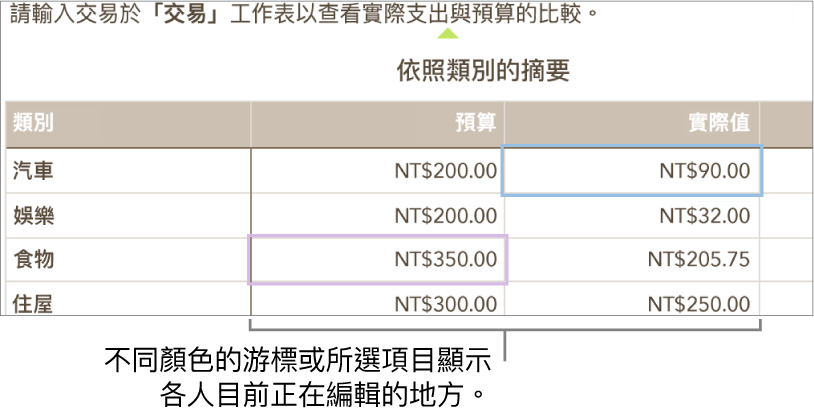
如果出現衝突情況,系統會顯示對話框,你可以選擇要保留的版本。若你保留多個版本,最近的版本會維持為共享版本。
離線編輯
若「合作」按鈕變更為帶有對角線穿過的雲狀,則你的裝置為離線狀態。
你可以繼續在試算表上作業,而下次連線時更改的內容會自動上傳到 iCloud。
重新連線後,你可以在共享試算表中檢視最新活動。
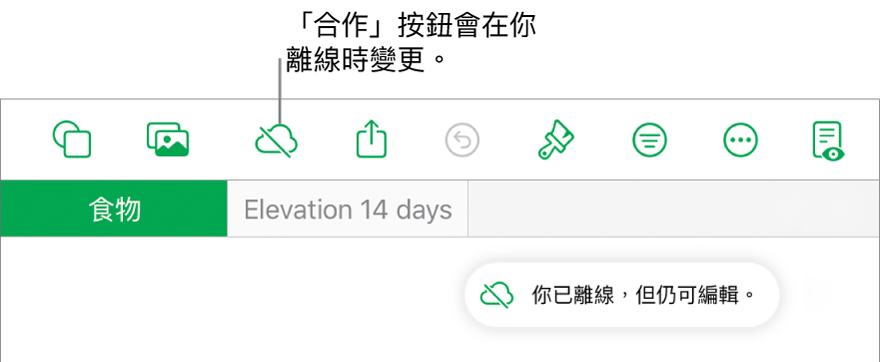
以下是在離線狀態下編輯共享的試算表時需牢記的幾個事項:
若你無法確定更改的內容是否已同步,你可以查看其狀態。在試算表管理器中,點一下螢幕右上角的
 。
。若其他線上參與者刪除你正在編輯的物件或工作表,你對這些物件的編輯內容不會在你恢復連線時留在試算表中。
若要進一步瞭解,請參閱 Apple 支援文章:關於 Pages、Numbers 和 Keynote 的合作功能。
彈性的共享試算表
【注意】 並非所有 Numbers 功能皆可用於與其他人共享的試算表。請參閱 Apple 支援文章:關於 Pages、Numbers 和 Keynote 的合作功能。